
- •Перечень лабораторных работ
- •Оглавление
- •1.2.2. Отображение символьных адресов на ip-адреса: служба dns
- •1.2.3. Системные утилиты сетевой диагностики Утилита ipconfig
- •Утилита ping
- •Утилита tracert
- •Утилита arp
- •Утилита netstat
- •Утилита nslookup
- •Сервис Whois
- •1.3. Задание на лабораторную работу
- •1.4. Контрольные вопросы
- •Протокол arp
- •Структура arp-пакета
- •Протокол ip
- •Поля заголовка пакета
- •Протокол icmp
- •Формат icmp-сообщений
- •Протокол tcp
- •Протокол udp
- •2.2.2. Работа с сетевым монитором Общая характеристика сетевого монитора
- •Основное окно сетевого монитора
- •Настройка Сетевого монитора
- •Сбор и расшифровка результатов сбора данных
- •2.3. Задание на лабораторную работу
- •2.4. Контрольные вопросы
- •Структура http-запроса
- •Структура http-запроса
- •3.2.2. Описание протокола ftp Назначение и принцип работы протокола ftp
- •Управление обменом файлов в протоколе ftp
- •Использование программы Total Commander как ftp-клиента
- •3.3. Задание на лабораторную работу
- •3.4. Контрольные вопросы
- •4. Лабораторная работа № 3а. Управление коммутаторами (Основные команды)
- •4.1. Цель работы
- •4.2. Краткие теоретические сведения
- •4.3. Задание на лабораторную работу
- •4.3.1. Настройка des-3200-28
- •1. Вызов помощи по командам
- •2. Изменение ip-адреса интерфейса управления коммутатора
- •3. Управление учётными записями пользователей
- •4. Настройка параметров идентификации коммутатора
- •5. Настройка параметров баннеров приветствия (Login banner (greeting message) and Command Prompt)
- •6. Настройка времени на коммутаторе
- •7. Настройка основных параметров портов Ethernet коммутатора
- •8. Функция Factory Reset (сброс к заводским установкам)
- •5. Лабораторная работа № 3б. Управление коммутаторами (Команды обновления программного обеспечения коммутатора и сохранения/ восстановления конфигурационных файлов)
- •5.1. Цель работы
- •5.2. Краткие теоретические сведения
- •5.3. Задание на лабораторную работу
- •5.3.1. Настройка des-3200-28
- •1. Подготовка к режиму обновления и сохранения программного обеспечения коммутатора
- •2. Загрузка файла по в память коммутатора
- •3. Настройка порядка загрузки по коммутатора
- •Упражнения
- •4. Управление изменением конфигурации
- •5. Выгрузка Log-файлов
- •6. Лабораторная работа № 3в Управление коммутаторами (Команды управления таблицами mac, ip, arp)
- •6.1. Цель работы
- •6.2. Краткие теоретические сведения
- •6.3. Задание на лабораторную работу
- •6.3.1. Настройка des-3200-28
- •1. Изучение команд просмотра таблиц мас-адресов
- •2. Изучение команд управления таблицей мас-адресов
- •7.3. Задание на лабораторную работу
- •Порядок выполнения работы
- •7.4. Контрольные вопросы
- •8.3. Задание на лабораторную работу
- •Порядок выполнения работы
- •8.4. Контрольные вопросы
- •Список литературы
Сбор и расшифровка результатов сбора данных
Запуск сетевого монитора на захват выполняется после настройки его параметров из пункта Start в меню Capture. Сетевой монитор начинает собирать данные, отправленные или полученные локальным компьютером из сетевого потока, и копировать их во временный файл записи, при этом Сетевой монитор динамически отображает статистику собранных кадров в панелях окна сбора данных.
Для остановки сбора надо выполнить пункт Stop and View в меню Capture. Захваченные кадры из буфера отображаются в окне записи данных, основные элементы которого показаны на рис. 2.12.
В панели «Сводка» приводятся общие сведения о записанных кадрах в порядке их поступления:
Frame – номер кадра, определяемый порядком записи кадров (нумерация кадров начинается с 1);
Time – время записи кадра в форме, заданной в параметрах отображения (абсолютное время записи кадра, время записи кадра относительно начала записи в миллисекундах или время записи кадра относительно времени записи предыдущего кадра в миллисекундах);
Src MAC Addr – MAC-адрес компьютера, который отправил кадр;
Drc MAC Addr – MAC-адрес компьютера, на который отправлен кадр;
Protocol – основной протокол, используемый для отправки данных;
Dtscription – краткое описание содержимого кадра;
Src Other Addr – IP- или IPX/XNS-адрес, соответствующий адресу в столбце Src MAC Addr;
Drc Other Addr – IP- или IPX/XNS-адрес, соответствующий адресу в столбце Drc MAC Addr;
Type Other Addr – типы адресов в столбцах Src Other Addr и Drc Other Addr.
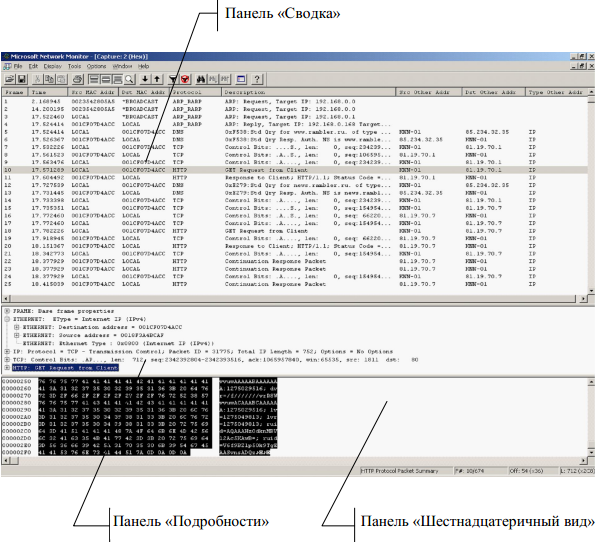
Рис. 2.12. Окно записи данных
В панели Подробности приводятся сведения о кадре, выделенном в панели Сводка, с указанием полей протоколов все уровней, Панель «Сводка» Панель «Подробности» Панель «Шестнадцатеричный вид» используемых для его передачи. Чтобы развернуть список полей кадра, щёлкните значок «плюс» (+) в панели подробностей. Все остальные строки, использующие данный протокол, автоматически разворачиваются при выделении. Чтобы свернуть список полей кадра, щёлкните значок «минус» (–) в панели подробностей.
В панели «Шестнадцатеричный вид» приводятся данные выделенного в панели Сводка кадра в шестнадцатеричном и текстовом виде (рис. 2.13).
С целью упрощения анализа записанных данных можно выполнить их фильтрацию на основе выбранных критериев. Для этого надо создать фильтр отображения, который работает как запрос базы данных, Фильтр создаётся с помощью диалогового окна (рис. 2.14), которое вызывается из меню Display окна записи данных командой Filter.
В этом диалоговом окне можно указать параметры для ограничения числа отображаемых кадров. Например, можно указывать протоколы, адреса компьютеров и свойства протоколов для кадров, которые надо отобразить в окне записи данных.
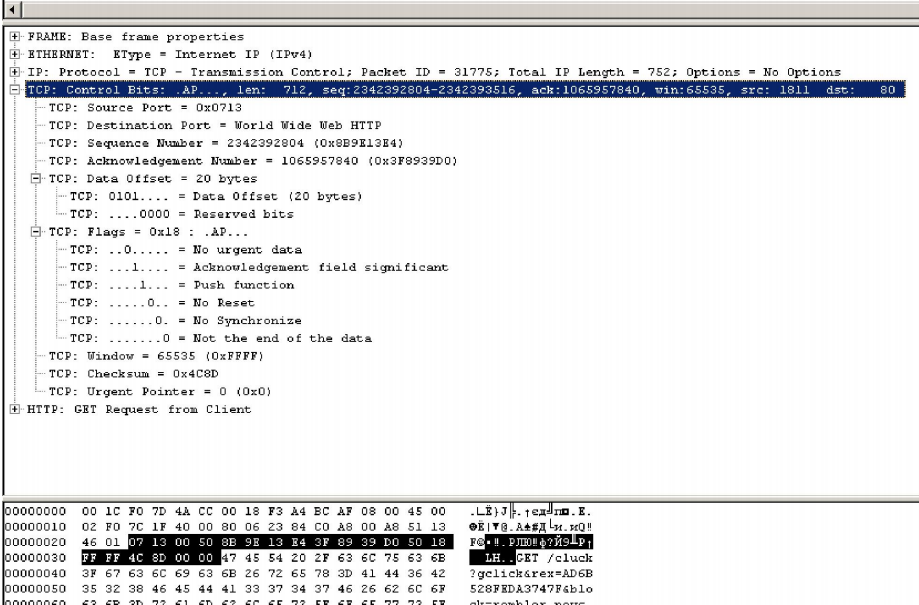
Рис. 2.13. Развёрнутое отображение полей протокола TCP анализируемого кадра
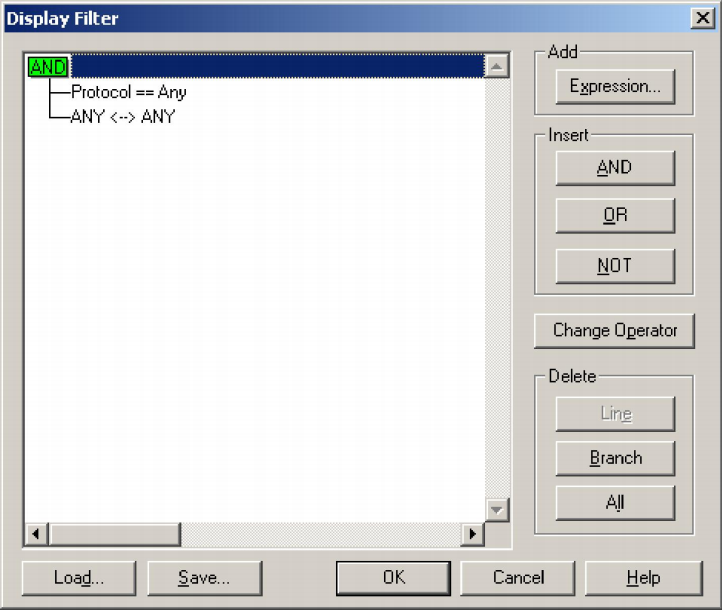
Рис. 2.14. Диалоговое окно Фильтр отображения
Следующие средства управления позволяют внести изменения в дерево критериев фильтра отображения:
Protocol = = … – ветвь дерева критериев, в которой перечислены отображаемые протоколы. По умолчанию в данной ветви установлено значение Protocol = = Any;
адрес <–> адрес – ветвь дерева критериев, в которой перечислены отображаемые пары адресов компьютера. По умолчанию значение, установленное в данной ветви, Any <–> Any.
Чтобы изменить список протоколов либо список пар адресов, надо дважды щёлкнуть соответствующую ветвь для открытия диалогового окна Выражение, в котором можно указать отображаемые пары адресов компьютеров, протоколы или свойства протоколов (рис. 2.15), или нажать кнопку Expression.
С помощью кнопок AND, OR, NOT можно добавить соответствующие ветви в дерево критериев.
С помощью кнопки Change Operator / Change Expression можно изменить выбранный в дереве критериев оператор или изменить данные в выбранном выражении.
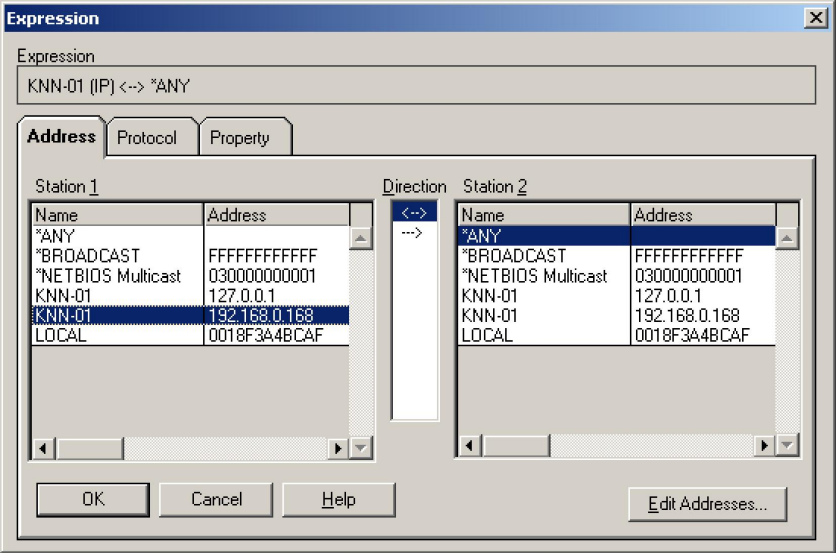
Рис. 2.15 Диалоговое окно для задания адресов, протоколов или свойств протоколов
Кнопки Delete позволяют удалять все дерево критериев, критерии в дереве либо выбранную строку или выбранную ветвь из дерева критериев.
Кнопка Save позволяет открыть диалоговое окно сохранения фильтра отображения в котором можно сохранить текущий фильтр в файл с расширением (.df). Чтобы позднее открыть фильтр отображения, надо нажать кнопку Load.
Чтобы сохранить собранные кадры в файле, необходимо выполнить команду Save as в меню File Окна записи данных, указав расширение .cap в имени сохраняемого файла, что позволит позднее загрузить этот файл в сетевом мониторе с помощью пункта Open.
